A programação de e-mail é algo que muitas pessoas precisam, independentemente de usarem um cliente de e-mail de desktop dedicado ou a interface da web de um serviço de e-mail. O Gmail finalmente adicionou uma opção de agendamento à sua interface da web em 2019 e, até então, os usuários tinham que usar um add-on ou extensão para fazer o trabalho. Se você usa o Outlook para Office 365 em sua área de trabalho, ele tem uma ferramenta para agendar e-mails. Infelizmente, ele não é rotulado como um recurso de agendamento, então você pode não saber como usá-lo ou que ele existe. Veja como você pode agendar emails no Outlook para Office 365.
Agende e-mails no Outlook
Abra o Outlook e escreva uma nova mensagem. A mensagem deve ser completa, então insira um assunto, insira sua mensagem no corpo, anexe todos os arquivos que você precisa enviar e insira pelo menos um destinatário.
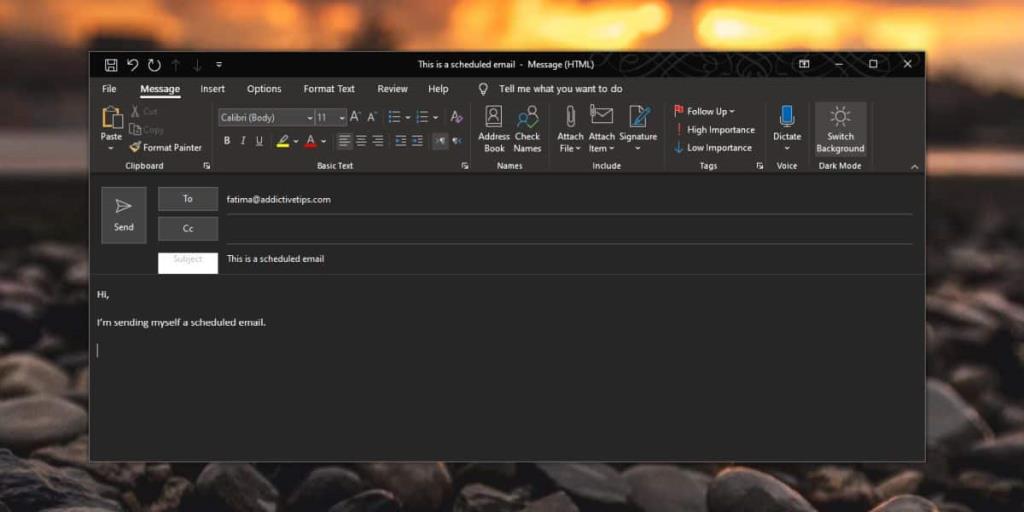
Vá para a guia Opções e clique no botão 'Atrasar entrega'. Esta é a ferramenta que você utilizará para agendar o e-mail. Ao clicar neste botão, uma nova janela será aberta.
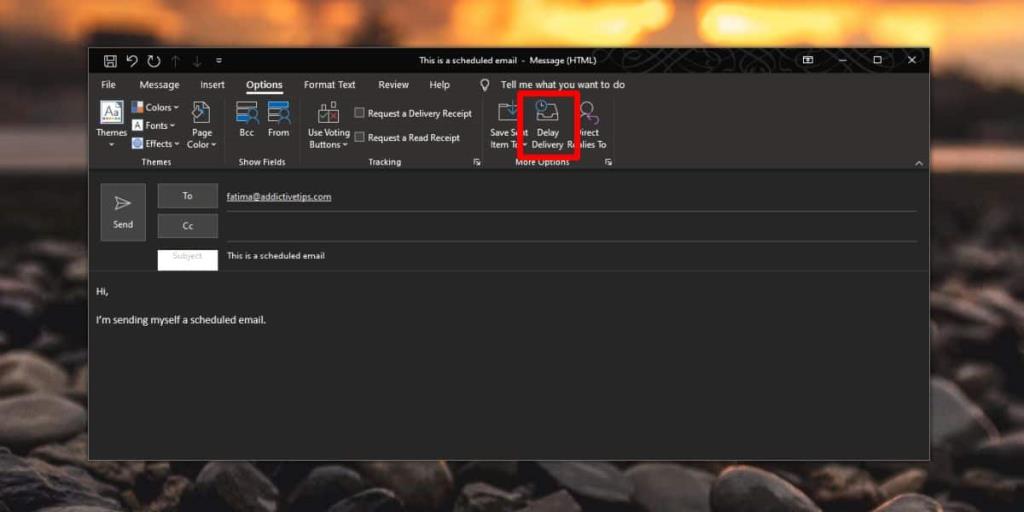
Esta janela não dá muitas indicações sobre qual configuração irá agendar o e-mail. Como dissemos, a ferramenta não é uma ferramenta de agendamento direta. Em Opções de entrega, procure 'Não entregar antes' e insira a data e a hora em que deseja enviar a mensagem. Clique em OK, a menos que veja outra configuração que gostaria de alterar. Retorne à sua mensagem e clique em Enviar.
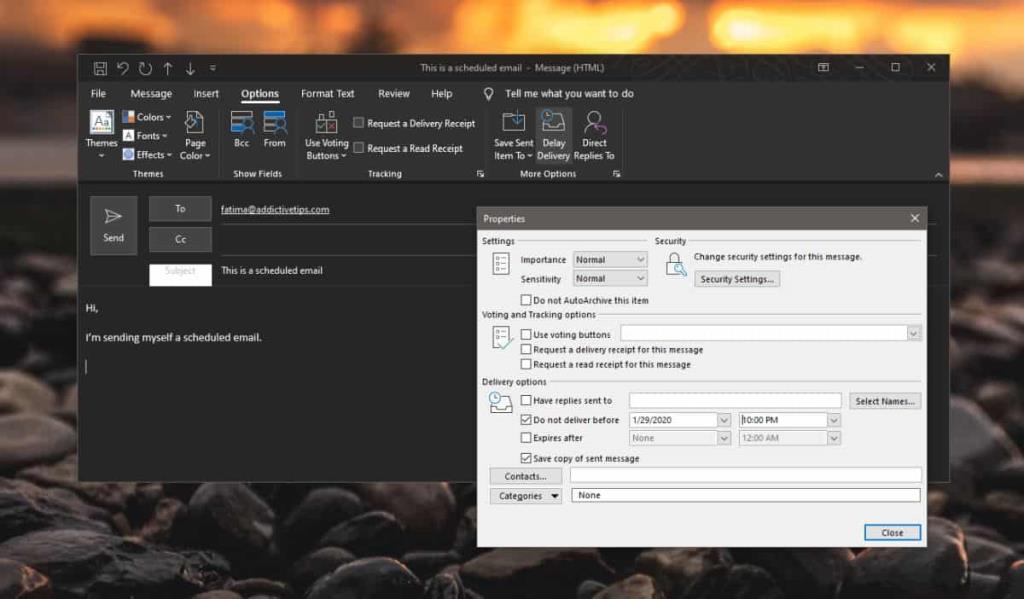
É importante que você mantenha o Outlook em execução para enviar a mensagem no horário programado. Este agendamento ocorre em sua área de trabalho. A mensagem não é enviada a um servidor online com uma solicitação de envio atrasado. Aconteça o que acontecer, acontece na sua área de trabalho, então você precisa manter o sistema acordado e o aplicativo em execução.
Once the time expires e.g., you don’t want a message to send before Jan 29, 2020, 10 PM, Outlook will attempt to send it. It should send and deliver right-away since it’s email and not snail-mail. You can change this time whenever you want before the message is sent. The recipient will of course not know that you scheduled the message. There will be no indication of the fact that the message was sent automatically. There is one downside to this; your recipient might assume you’re at your desk and it’s a good time to contact you either over email or chat. If you’d like to avoid that, you can add a line to the email that lets them know the message was sent at a time when it would be appropriate to reach the recipient, and that you can be contacted in the next few hours or at a given time.

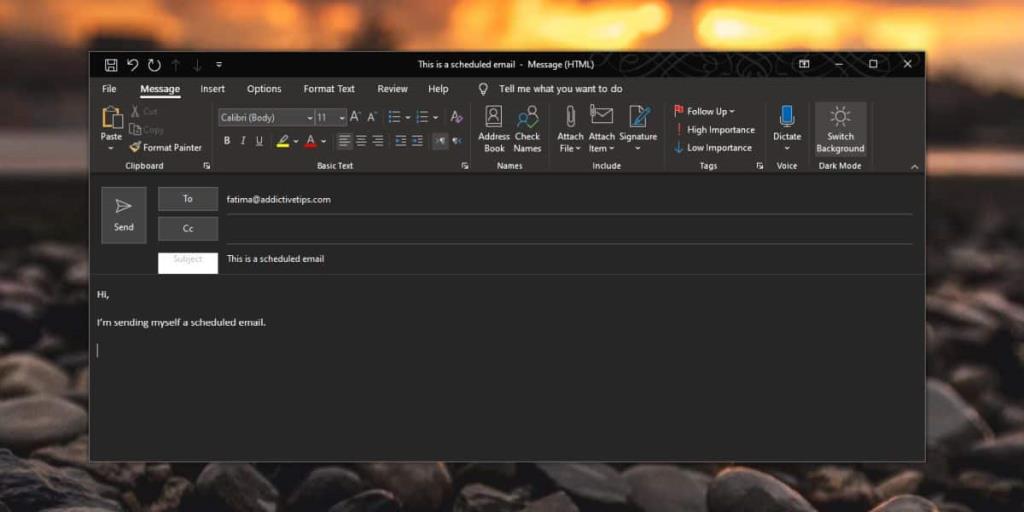
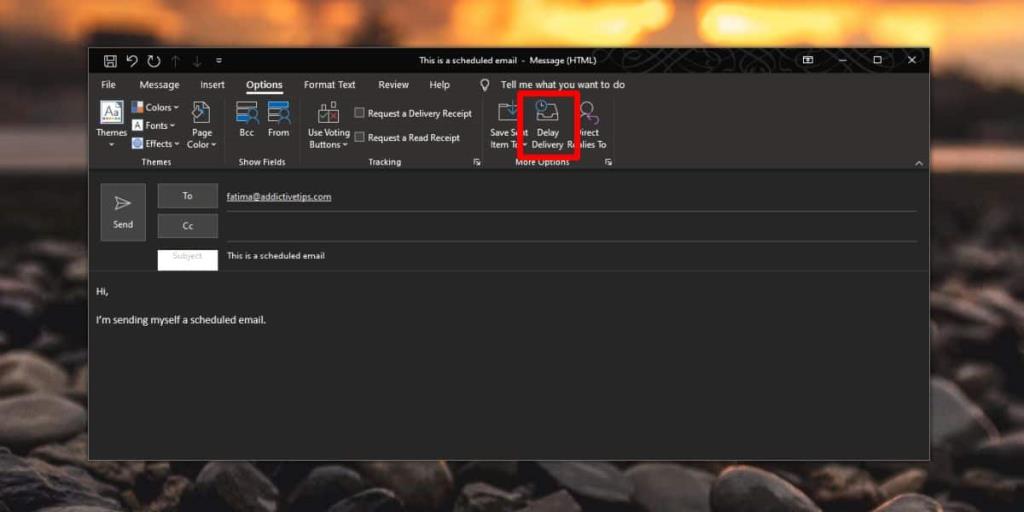
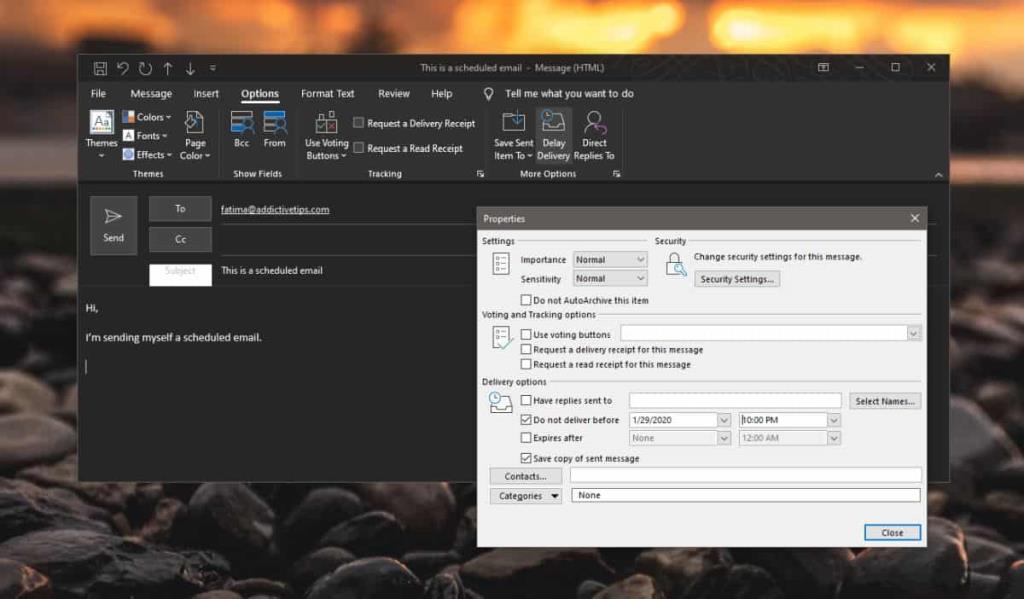




![Exportar/Importar Configurações da Faixa de Opções e da Barra de Ferramentas de Acesso Rápido [Office 2010] Exportar/Importar Configurações da Faixa de Opções e da Barra de Ferramentas de Acesso Rápido [Office 2010]](https://tips.webtech360.com/resources8/r252/image-8447-0829093801831.jpg)



